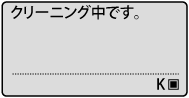プリンターの定着ローラーを清掃する
印刷した用紙に黒点状の汚れが付着するようなときは、次の手順で定着ローラーを清掃してください。
 |
定着ローラーの清掃にはA4またはレターサイズの普通紙が必要です。A4またはレターサイズの普通紙をご用意ください。
|
1
手差しトレイに、A4またはレターサイズの普通紙をセットします。
2
プリンターがオンライン状態になっていることを確認します。
オンライン状態になっていない場合、[  ](オンライン)を押します。
](オンライン)を押します。
 ](オンライン)を押します。
](オンライン)を押します。3
[  ](ユーティリティー)を押します。
](ユーティリティー)を押します。
 ](ユーティリティー)を押します。
](ユーティリティー)を押します。4
[  ]、[
]、[  ]で「クリーニング」を選択して、[OK]を押します。
]で「クリーニング」を選択して、[OK]を押します。
 ]、[
]、[  ]で「クリーニング」を選択して、[OK]を押します。
]で「クリーニング」を選択して、[OK]を押します。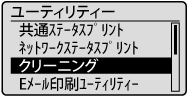
5
[  ]、[
]、[  ]で手差しトレイにセットした用紙を選択して、[OK]を押します。
]で手差しトレイにセットした用紙を選択して、[OK]を押します。
 ]、[
]、[  ]で手差しトレイにセットした用紙を選択して、[OK]を押します。
]で手差しトレイにセットした用紙を選択して、[OK]を押します。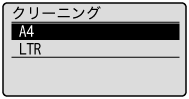
6
[  ]で「はい」を選択して、[OK]を押します。
]で「はい」を選択して、[OK]を押します。
 ]で「はい」を選択して、[OK]を押します。
]で「はい」を選択して、[OK]を押します。|
→
|
ディスプレーに「クリーニングパターンを印刷するための用紙をセットしてください。」と表示されます。
|
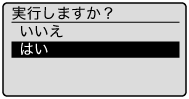
7
[  ](オンライン)を押します。
](オンライン)を押します。
 ](オンライン)を押します。
](オンライン)を押します。|
→
|
クリーニング用紙が印刷されます。
ディスプレーに「クリーニング用紙をセットしてオンラインキーを押してください。」と表示されます。
|
|
続いて、印刷されたクリーニング用紙を使用して定着ローラーの清掃を実行します。
|
8
手差しトレイに用紙がセットされている場合は、セットされている用紙を取り除きます。
9
クリーニング用紙の印刷面を上にして、矢印が奥になるように手差しトレイにセットします。
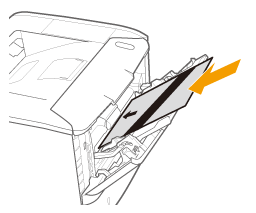
10
[  ](オンライン)を押します。
](オンライン)を押します。
 ](オンライン)を押します。
](オンライン)を押します。|
→
|
用紙がゆっくりと送られて、定着ローラーの清掃が開始されます。
|